[JAVA] Bis Sie anfangen, Android-Apps auf dem Mac zu entwickeln
Inhaltsverzeichnis
- Einleitung
- Installieren Sie Android Studio
- Erstellen Sie ein Projekt
- Ausführung mit der eigentlichen Maschine
- Abhilfe für "Fehler beim Ausführen von 'app': Kein Zielgerät gefunden."
- Schlussfolgerung
0. Einleitung
Plötzlich habe ich mich für eine Android-App entschieden, bin aber gestolpert, also werde ich sie aufzeichnen. Die Sprache ist "Java". Da mein Smartphone normalerweise Android ist, verwende ich im Test das eigentliche Gerät.
1. Installieren Sie Android Studio
Um eine Android-App zu entwickeln, müssen Sie zuerst das von Google bereitgestellte "Android Studio" installieren. Bitte laden Sie von der folgenden Seite herunter. http://developer.android.com/sdk/index.html
Wenn Sie es starten, werden Sie gefragt, ob Sie die vorherige Version "Studioeinstellungen importieren von:" verwenden möchten. Wählen Sie daher "Einstellungen nicht importieren".
Wenn "Welcome Android Studio" angezeigt wird, wählen Sie "Weiter".
Wählen Sie "Installationstyp". Ich habe "Standard" gewählt, weil es mein erstes Mal war.
Wählen Sie "UI Theme". (Sie können eine auswählen)
Überprüfen Sie unter "Einstellungen überprüfen" den Inhalt und wählen Sie "Fertig stellen".
Wenn alles abgeschlossen ist, wird der obere Bildschirm angezeigt.
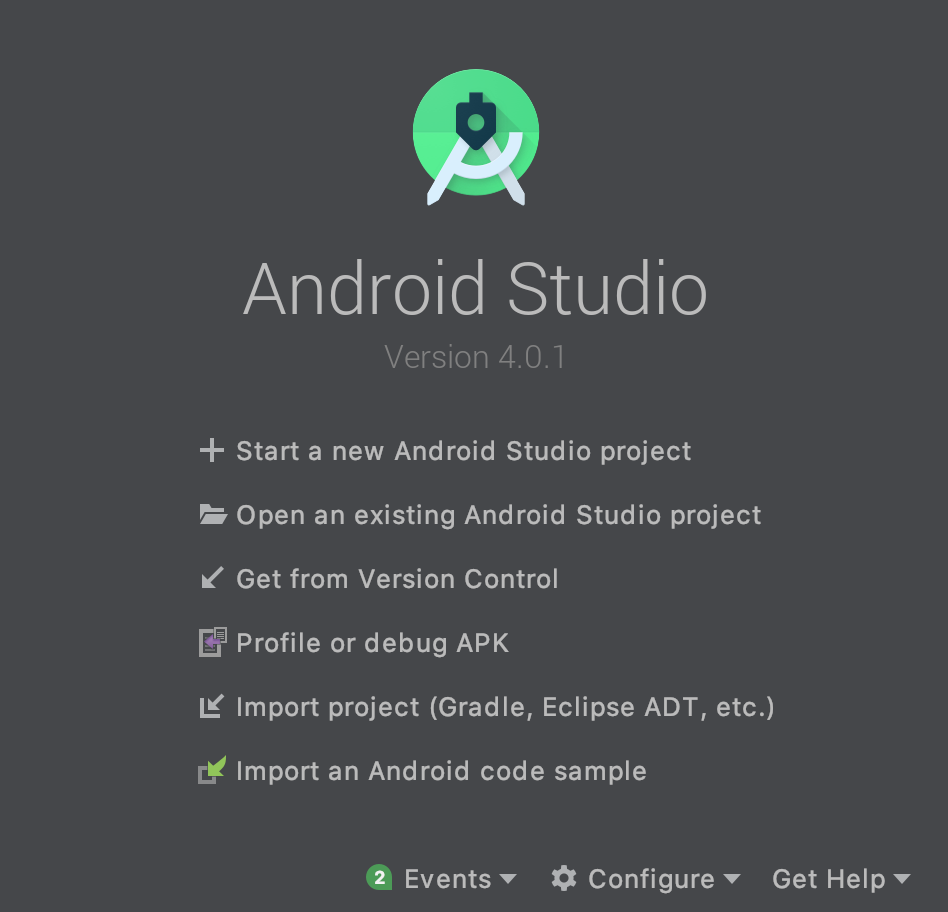
2. Erstellen Sie ein Projekt
Wählen Sie im oberen Bildschirm "Neues Android Studio-Projekt starten".
Wählen Sie "Leere Aktivität" unter "Wählen Sie Ihr Projekt".
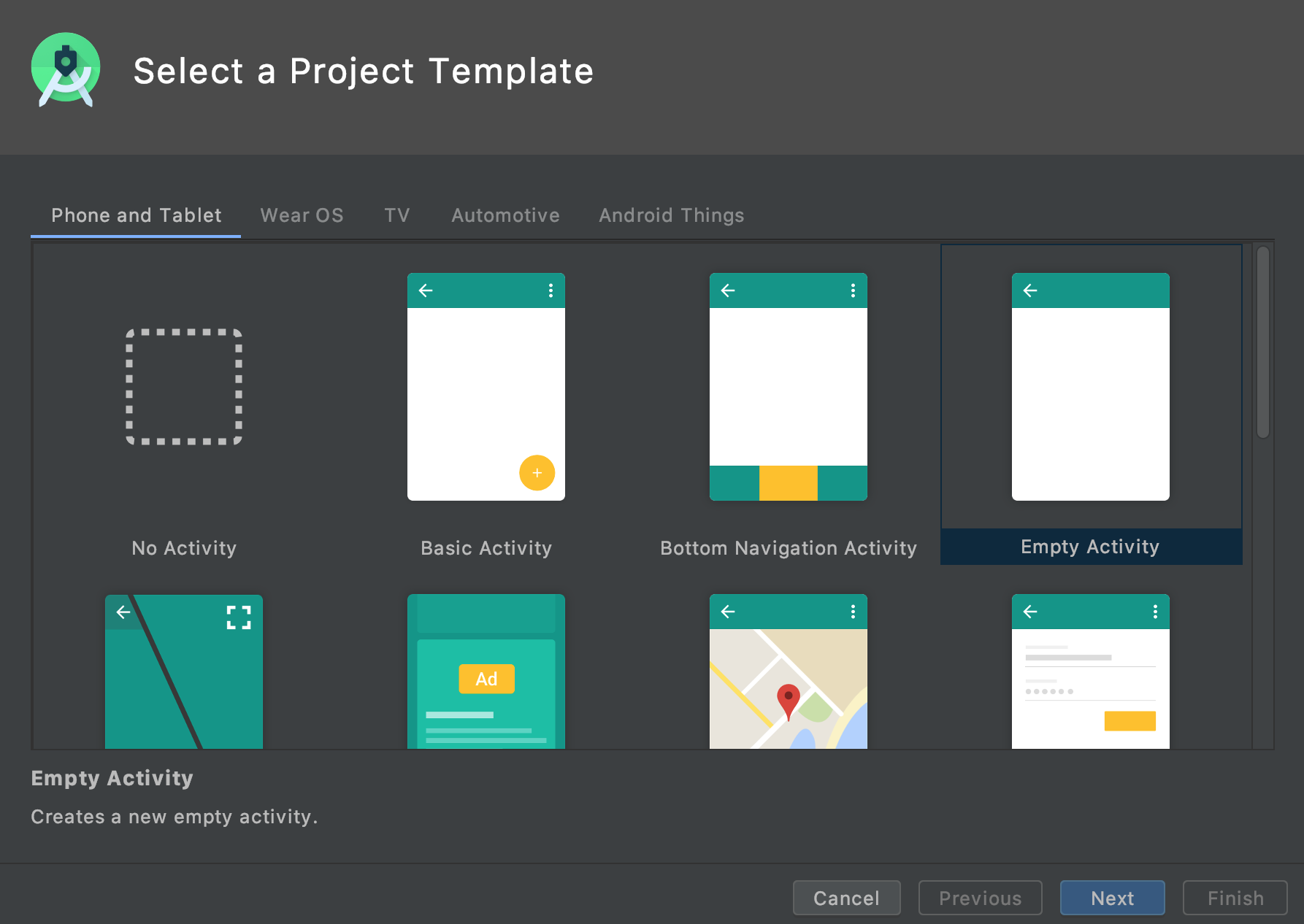
Entscheiden Sie den Namen usw. unter "Konfigurieren Sie Ihr Projekt".
Name-> Legen Sie einen Namen für das Projekt fest und geben Sie ihn ein.
Paketname-> Diesmal ist es ein Test, also ist es so wie es ist
Speicherort speichern-> Projekt speichern
Sprache-> Wählen Sie eine Entwicklungssprache. Wählen Sie diesmal "Java".
Minimum SDK-> Wählen Sie diesmal "API 16: Android 4.1 (Jelly Bean)".
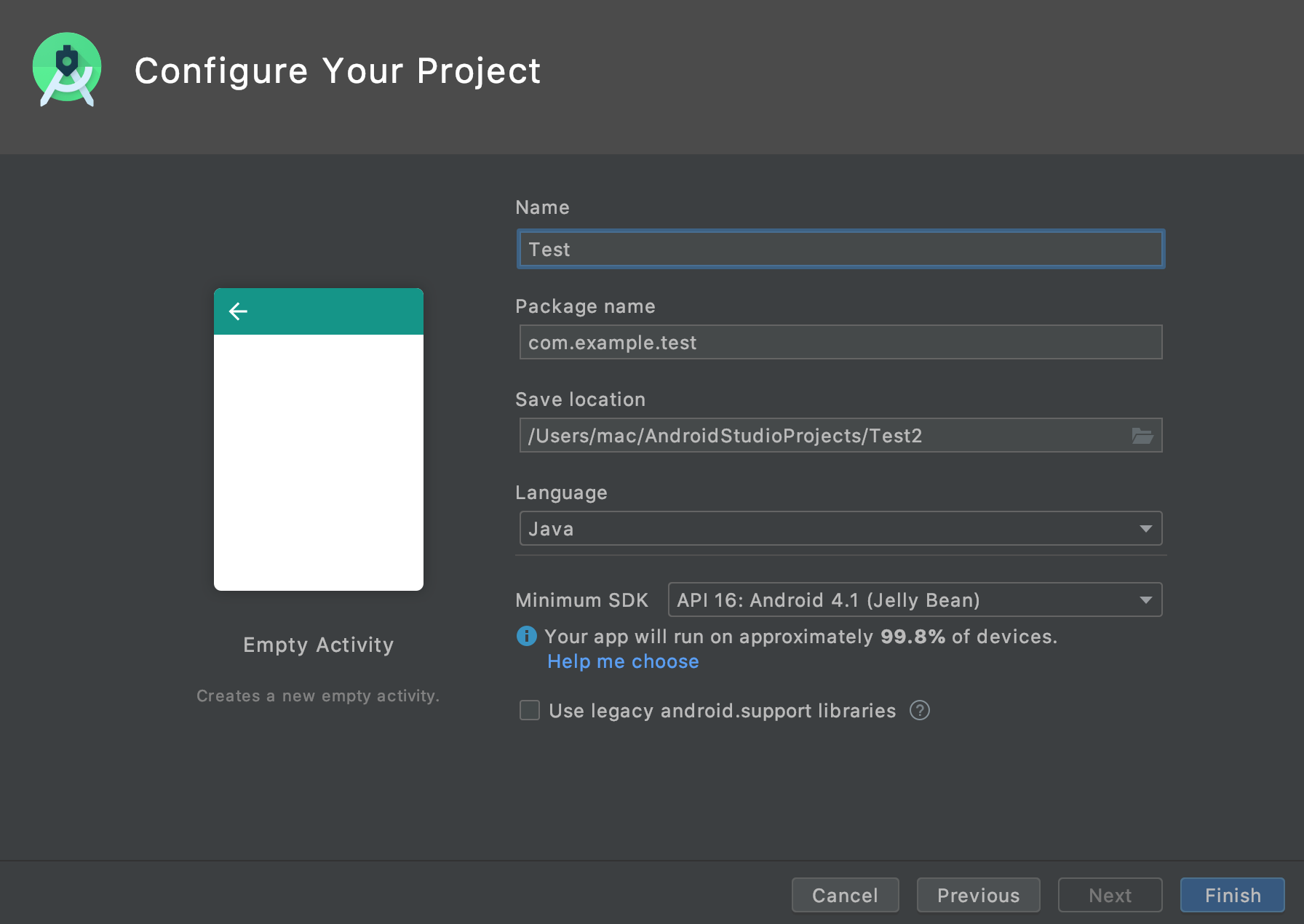
3. Ausführung mit der eigentlichen Maschine
Führen Sie zunächst einige Vorgänge auf dem Android-Gerät aus.
Öffnen Sie [Terminal Information] in den Einstellungen und tippen Sie siebenmal auf [Build Number].
Gehen Sie zurück zu den Einstellungen und wählen Sie [Entwickleroptionen].
Mach es an".
Aktivieren Sie das USB-Debug.
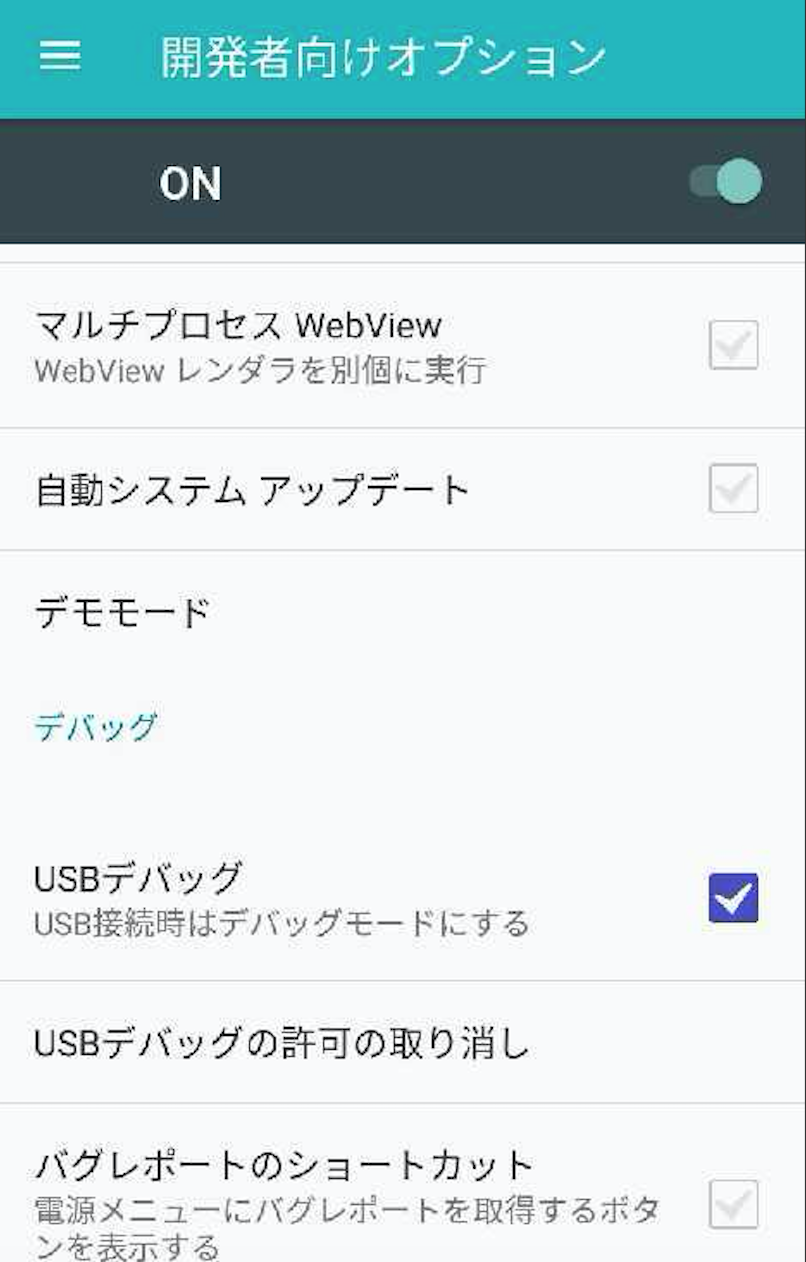
Verbinden Sie das eigentliche Gerät und den PC mit einem Kabel.
Wenn Sie fertig sind, kehren Sie zu Android Studio zurück und klicken Sie auf das grüne Dreieck, um es auszuführen.

Erfolg, wenn "Hello World!" Auf dem Bildschirm der aktuellen Maschine angezeigt wird!
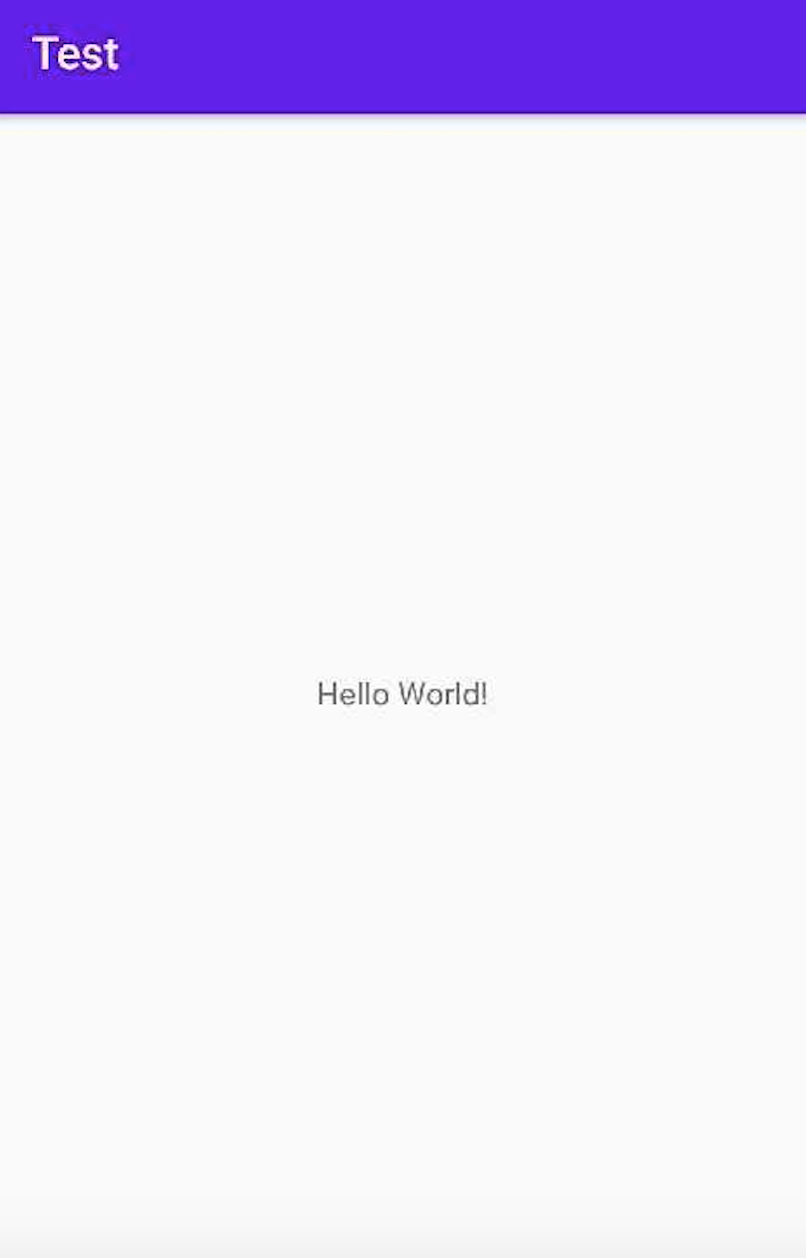
4. Abhilfe für "Fehler beim Ausführen von 'app': Kein Zielgerät gefunden."
Als ich es zum ersten Mal ausführte, wurde der Fehler "Fehler beim Ausführen von 'app': Kein Zielgerät gefunden" angezeigt. Daher werde ich die tatsächlich ergriffenen Korrekturmaßnahmen aufschreiben.
In meinem Fall gab es ein Problem mit dem von mir verwendeten Kabel. Es gab ein Kabel, das nur die Funktion zum Aufladen des Smartphones hatte, und da ich es verwendete, wurde es nicht als "Mediengerät" erkannt und es trat ein Fehler auf. Beachten Sie auch die Kabel, die Sie dabei verwenden.
5. Schlussfolgerung
Diesmal endet es. Ich bin auf einen Fehler beim Ausführen von 'app' gestoßen: Kein Zielgerät gefunden. Auf keinen Fall war die Ursache das Kabel. .. ..
Recommended Posts